পেনড্রাইভ থেকে উইন্ডোজ দেওয়ার নিয়ম

পেনড্রাইভ থেকে উইন্ডোজ দেওয়ার নিয়ম হলো প্রথমে উইন্ডোস iso ফাইল ডাউনলোড করে পেনড্রাইভটি বুটেবল করে নিতে হবে। এজন্য পেনড্রাইভ বুটেবল করার নিয়ম জানতে হবে। তারপর স্বাভাবিক নিয়মে উইন্ডোজ ইনস্টল করতে পারবেন। এই পোস্টে পেনড্রাইভ থেকে উইন্ডোজ দেওয়ার নিয়ম জানবো এবং প্র্যাক্টিক্যালি দেখব কিভাবে পেনড্রাইভ দিয়ে উইন্ডোজ ইন্সটল করতে হয় ।
Contents
পেনড্রাইভ বুটেবল করার নিয়ম
এখন আমরা দেখব পেনড্রাইভ বুটেবল করার নিয়ম । প্রথমে আপনি মাইক্রোসফট এর ওয়েবসাইট থেকে উইন্ডোজ 10 ডাউনলোড করে নিবেন। কিছু বিষয় আপনাকে জানতে হবে। ২০১৮-১৯ পর্যন্ত আমরা উইন্ডোজ এর যে ভার্ষন ব্যবহার করতাম তা আমাদের ক্র্যাক করে নিতে হতো, যা আমাদের কম্পিউটারের নিরাপত্তা ঝুঁকির মুখে ফেলে দিত। পুরো পৃথিবীর অর্ধেকের বেশি মানুষ একই উপায়ে উইন্ডোজ ব্যবহার করত। আবার এটি ক্র্যাক না করলে একটিভেট করার একটা ঝামেলা থেকেই যেত। এখন থেকে আমরা আর পাইরেটেড বা ক্র্যাক করা উইন্ডোজ ব্যবহার করব না।
মাইক্রোসফট নিজে আমাদের এই সমস্যা দূর করতে উইন্ডোজের ফ্রি ভার্ষন করে দিয়েছে। এখানে পার্থক্য শুধু এইটুকু, আপনি লাইসেন্স কি কিনে নিলে সাপোর্ট থেকে যেকোন মুহুর্তে হেল্প নিতে পারবেন এবং এক্সট্রা কিছু বেনিফিট পাবেন। প্রফেশনাল দের অফিশিয়াল কাজে এটি প্রয়োজন। সাধারণ ইউজারদের এটি না হলেও চলবে। আপনি তাদের ওয়েবসাইট থেকে যেকোন মুহুর্তে উইন্ডোজের সম্পুর্ণ আপডেট ভার্ষন ডাউনলোড করে নিতে পারবেন। সারা বিশ্বে উইন্ডোজ 10 এর ব্যবহারকারী সবচেয়ে বেশি এবং নিরাপত্তার দিক থেকে এর অবস্থান সবার উপরে।
উইন্ডোজ 10 ডাউনলোড
আপনাদের সুবিধার্থে আমি উইন্ডোজ 10 iso ফাইলটি মাইক্রোসফট এর ওয়েবসাইট থেকে ডাউনলোড করে আমার পার্সোনাল গুগল ড্রাইভে আপলোড করে রেখেছি। সরাসরি নিচের লিংক থেকে ডাউনলোড করে নিতে পারবেন। আর মাইক্রোসফট এর ওয়েবসাইট থেকে ডাউনলোড করতে হলে আপনাকে আরো কিছু নিয়ম মানতে হবে, যা আমি নিচে দেখিয়েছি।
গুগল ড্রাইভ লিংকঃ
উইন্ডোজ 10 ডাউনলোড করার জন্য আপনি নিচের ছবির মত গুগলে সার্চ করুন।
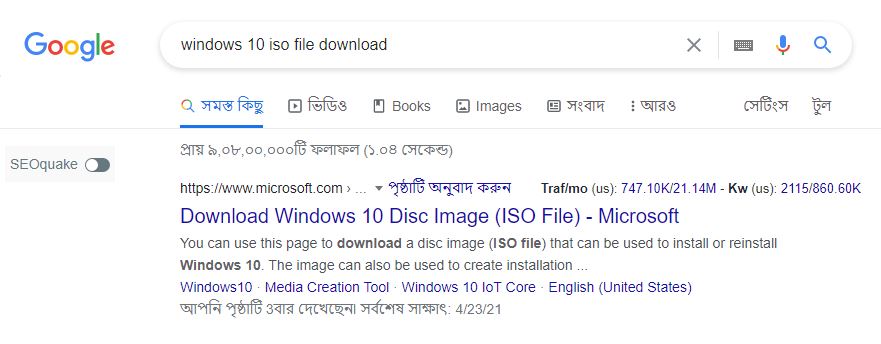
১ম লিংকে যান, মাইক্রোসফট এর ওয়েবসাইটে। এর পরে নিচের ছবির মত উইন্ডো দেখতে পাবেন।
https://www.microsoft.com/en-gb/software-download/windows10

Download tool now বাটনে ক্লিক করুন। একটি ফাইল ডাউনলোড হবে Media Creation Tool. ডাউনলোড হবার পরে এটি ওপেন করুন করুন। এটি লোড হতে ২-৫ মিনিট সময় নিবে, অপেক্ষা করুন। লোড হয়ে গেলে নিচের ছবির মত আসবে।
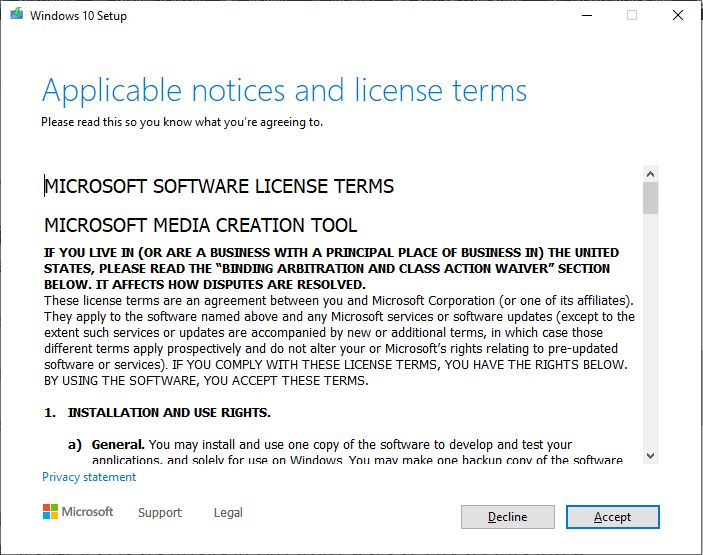
Accept বাটনে ক্লিক করুন। এখানে আবার ২/৩ মিনিট সময় নিবে।
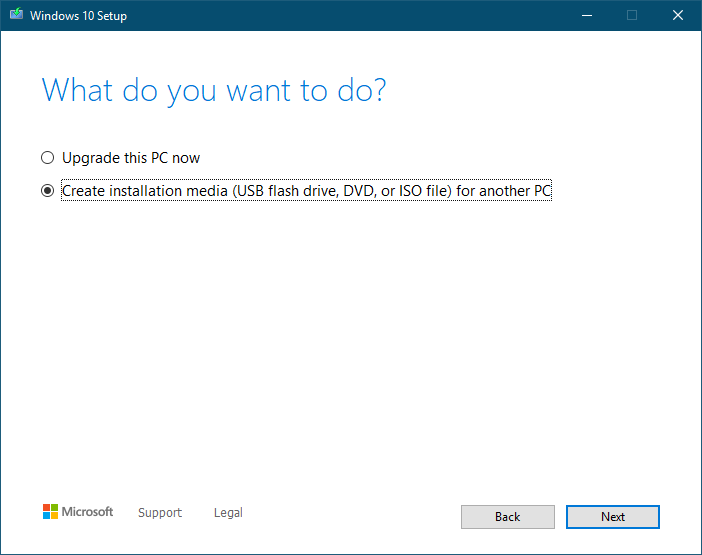
উপরের অপশন টি সিলেক্ট করা থাকবে। আপনি ছবির মত Create installation media সিলেক্ট করে Next বাটনে ক্লিক করুন
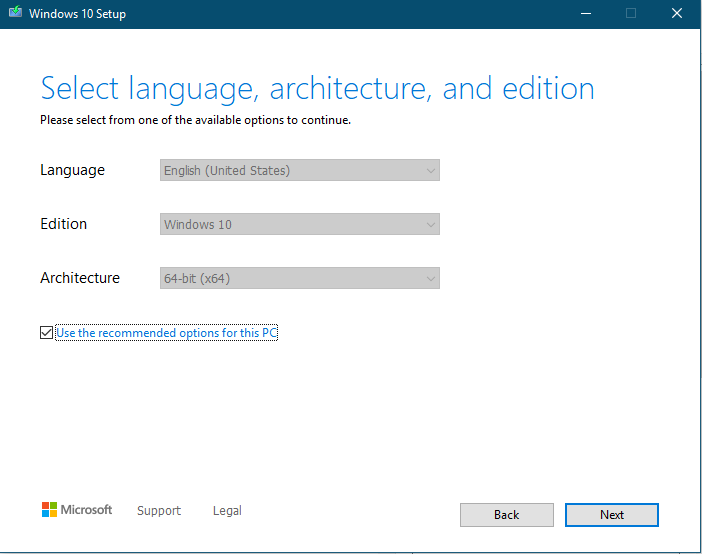
Use recommended options for this PC এইটাতে টিক মার্ক দিয়ে Next বাটনে ক্লিক করুন।
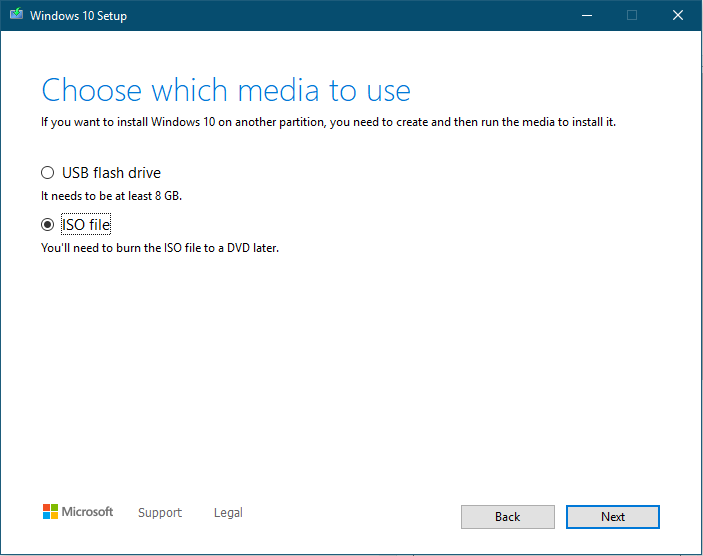
ISO file সিলেক্ট করে Next বাটনে ক্লিক করুন।
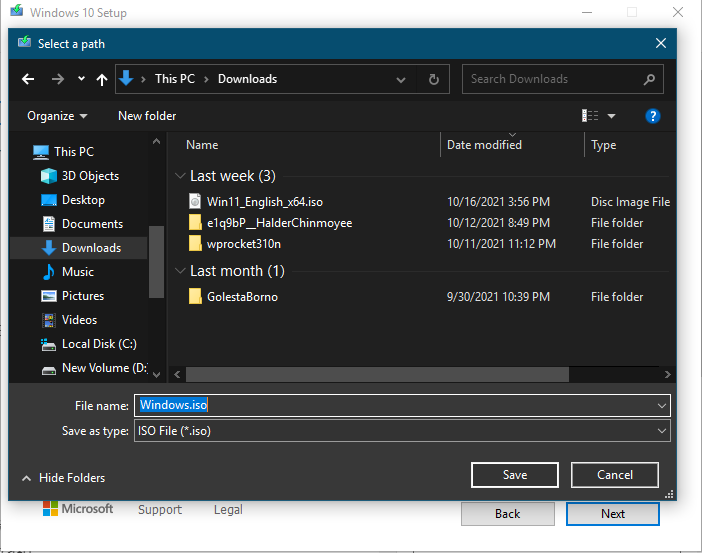
আপনার কম্পিউটারের কোন জাগায় ফাইলটি রাখতে চান তা সিলেক্ট করুন। আমি এটি ডাউনলোড ফোল্ডারে রাখছি। Save বাটনে ক্লিক করুন।
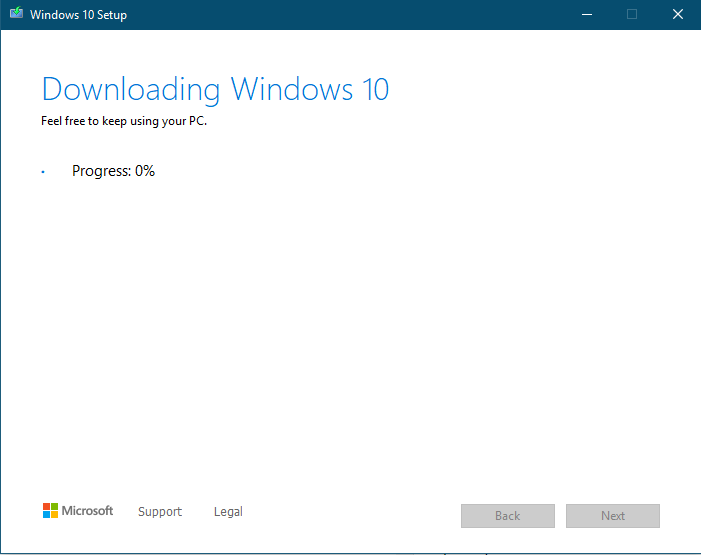
ডাউনলোড শুরু হয়ে যাবে। ছবির মত এটি পুরো ১০০% কমপ্লিট হলে আপনার ডাউনলোড কমপ্লিট।
rfus.ie ডাউনলোড
পেনড্রাইভ বুটেবল করার নিয়ম হলো একটি সফটওয়্যার দিয়ে আপনার পেন্ড্রাইভ টি বুটেবল করতে হবে। উইন্ডোজ 10 ডাউনলোড করার পরে আপনি এই সফটওয়্যার টি ডাউনলোড করবেন। এজন্য নিচের লিংকে যেতে পারেন অথবা গুগলে সার্চ করে যেতে পারেন।

Rufus 3.13 (1.1MB) এটিতে ক্লিক করুন। সফটওয়্যার টি ডাউনলোড হয়ে যাবে।
পেনড্রাইভ থেকে উইন্ডোজ দেওয়ার নিয়ম
এখন আমরা দেখব পেনড্রাইভ থেকে উইন্ডোজ দেওয়ার নিয়ম । আমি আশা করছি আপনি উইন্ডোজ 10 iso ফাইলটি এবং rufus সফটওয়্যার টি ডাউনলোড করে নিয়েছেন। এবার আপনি পেনড্রাইভটি আপনার কম্পিউটারে কানেক্ট করুন। তারপর rufus সফটওয়্যারটি চালু করুন। নিচের ছবিতে দেখুন।
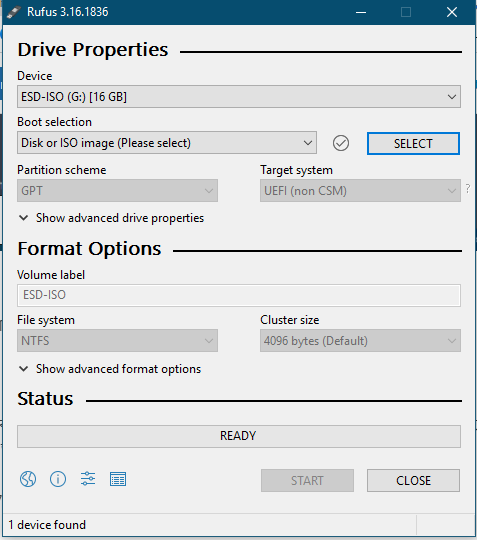
Device: এটি আপনার পেনড্রাইভের নাম দেখাবে
Boot Selection: ডানপাশের অংশে দেখুন Select অপশন আছে, ক্লিক করুন।
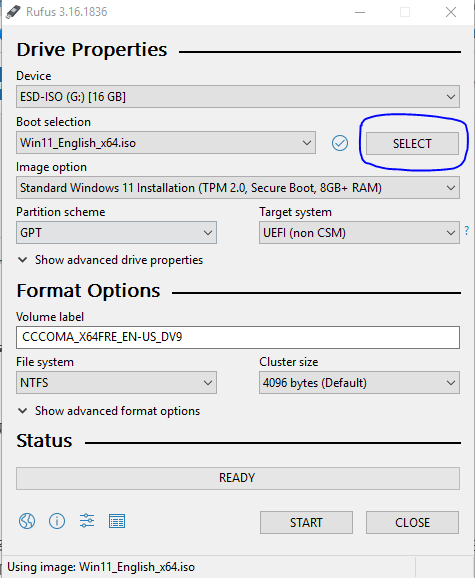
আপনার ডাউনলোড করা Windows.iso ফাইল টি সিলেক্ট করে Open বাটনে ক্লিক করুন।
Image Options: এখানে আপনার কোন কাজ নেই।
Partition Scheme:
এবার আপনাকে খুবই গুরুত্বপূর্ণ কিছু নিয়ম জানতে হবে। প্রতিটি কম্পিউটারের স্টোরেজে দুই ধরণের পার্টিশন থাকে। Master Boot Record(MBR) এবং Guided Partition Table(GPT) এখন আপনাকে জানতে হবে আপনার স্টোরেজের পার্টিশন টাইপ কি। চলুন দেখি এটি কিভাবে চেক করবেন।
প্রথমে আপনার উইন্ডোজের সার্চ বারে লিখুন Computer Management নিচের ছবির মত

Computer Management এপটি ওপেন করুন। নিচের ছবির মত একটি উইন্ডো আসবে।
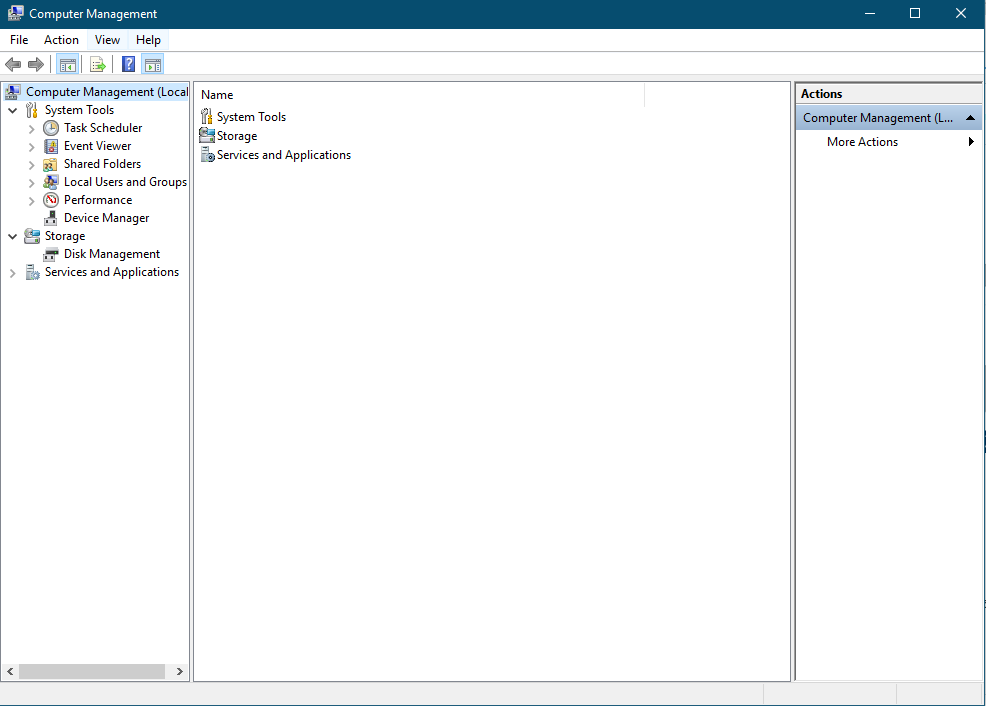
Storage এ ডাবল ক্লিক করে ওপেন করুন। ওপেন হলে Disk Management লেখাটি তে ডাবল ক্লিক করে ওপেন করুন। এবার আপনি নিচের ছবির মত উইন্ডো আসবে। এখানে আপনার কম্পিউটারের স্টোরেজ, পার্টিশন সবকিছু দেখতে পাবেন।
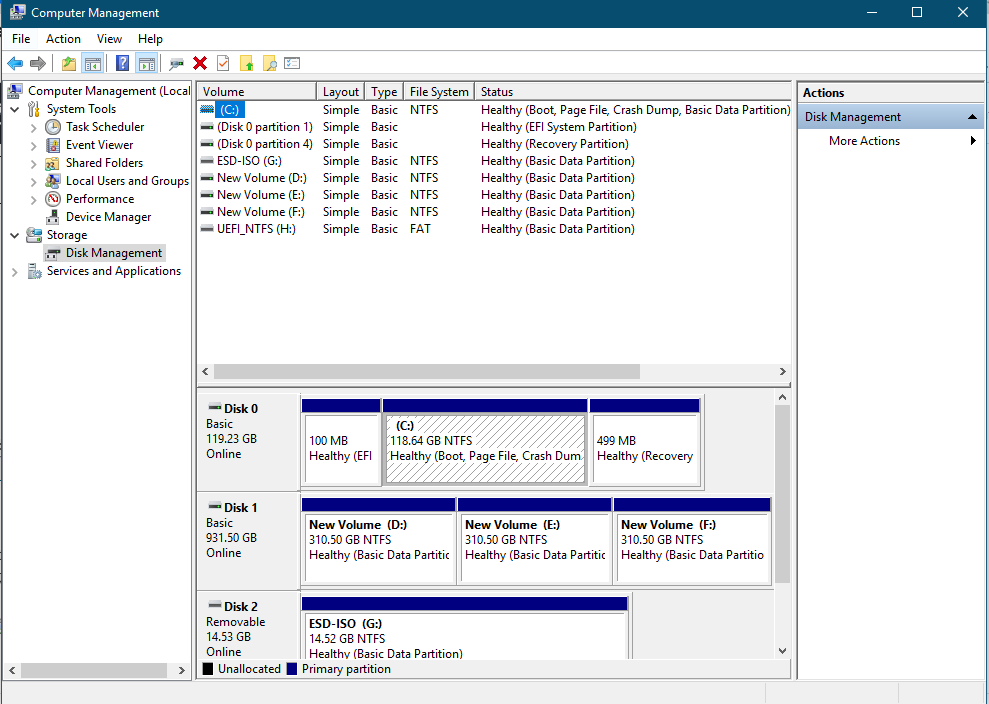
Disk 0 এর Properties এ যান।
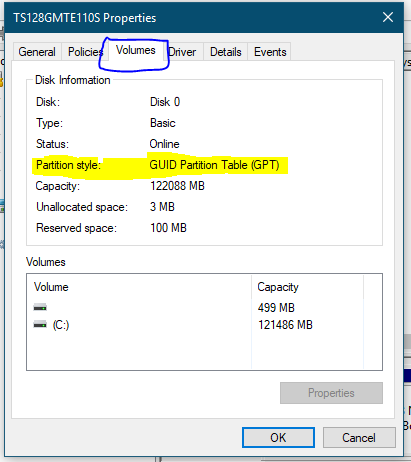
Volume ট্যাবে গেলে দেখতে পাবেন Partition style. আমার এটা দেখতে পাচ্ছি GPT, তাহলে rufus সফটওয়্যারে Partition scheme GPT সিলেক্ট করে দিতে হবে। আপনার ক্ষেত্রে MBR ও হতে পারে, তাই আগে ভালো করে চেক করে নিবেন। এরপরে আপনি নিচে আসুন,
File system: এটি NTFS সিলেক্ট করে দিন।
এবার আপনি Start বাটনে ক্লিক করুন। ৫ মিনিটের মধ্যে আপনার পেনড্রাইভটি বুটেবল হয়ে যাবে।
কমপ্লিট হয়ে গেলে আপনি নিশ্চিন্তে আপনার কম্পিউটার রিস্টার্ট করুন। যেভাবে আপনি উইন্ডোজের CD/DVD ব্যাবহার করে উইন্ডোজ ইনস্টল করতেন, একই ভাবে পেনড্রাইভ থেকে উইন্ডোজ দিতে পারবেন খুব সহজে।
নিচের পোস্টে আমি উইন্ডোজ ১১ ডাউনলোড করার কমপ্লিট গাইডলাইন দিয়েছি। আপনার পিসির কনফিগারেশন মানলে একইভাবে উইন্ডোজ ১১ ইনস্টল করতে পারবেন।
Conclusion
তাহলে প্র্যাকটিক্যালি পেনড্রাইভ থেকে উইন্ডোজ দেওয়ার নিয়ম দেখলেন এই পোস্টে। আমি আশা করি আপনি সফলভাবে কাজটি করতে পেরেছেন। আপনার যেকোন সমস্যা বা আরো কিছু যদি জানতে চান তাহলে অবশ্যই কমেন্ট করুন অথবা আমাদের সাথে যোগাযোগ করুন। আমরা আমাদের ওয়েবসাইটের নিয়মিত ভিজিটর দের সম্পুর্ণ ফ্রি সাপোর্ট দিয়ে থাকি যেকোন সমস্যায়। ধন্যবাদ।।

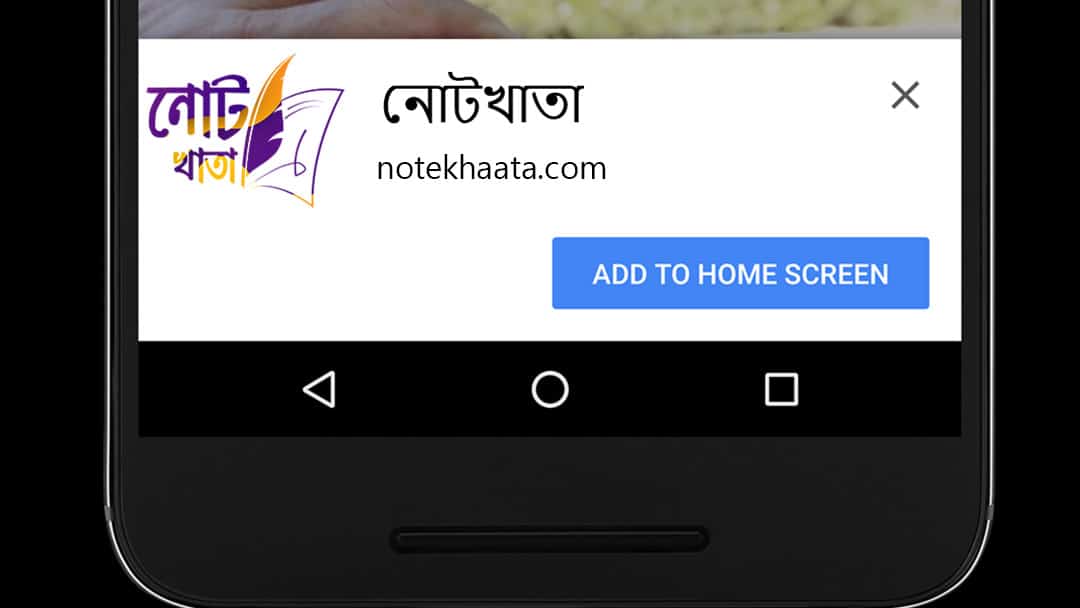
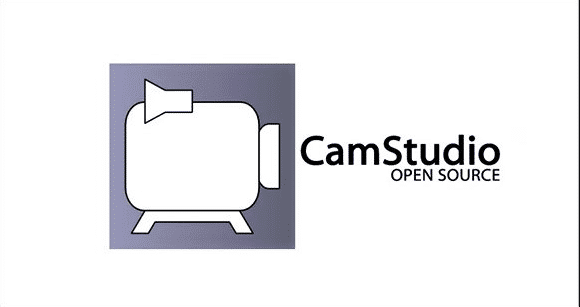
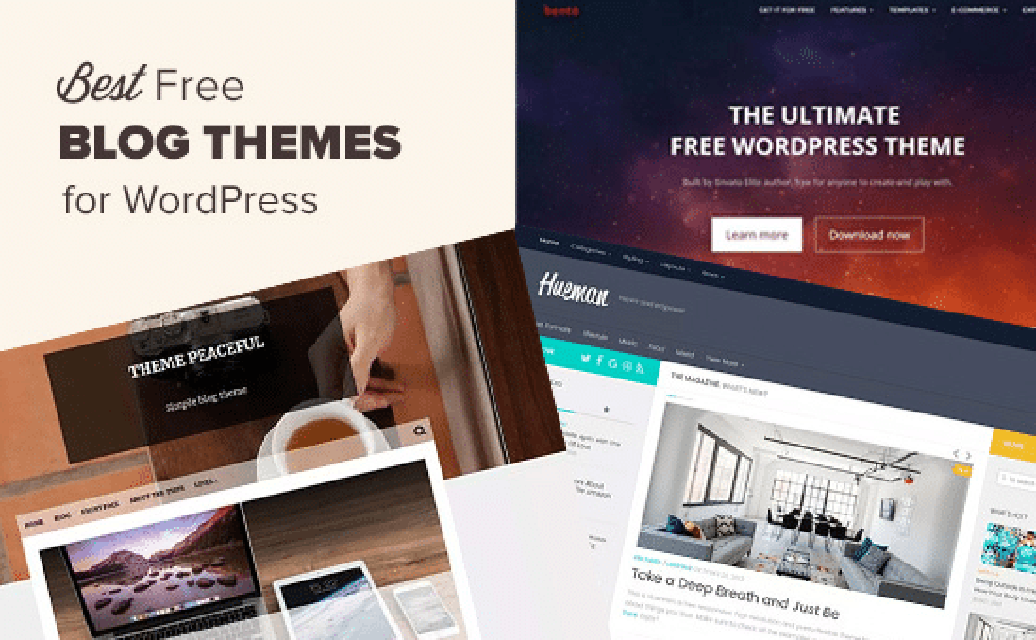
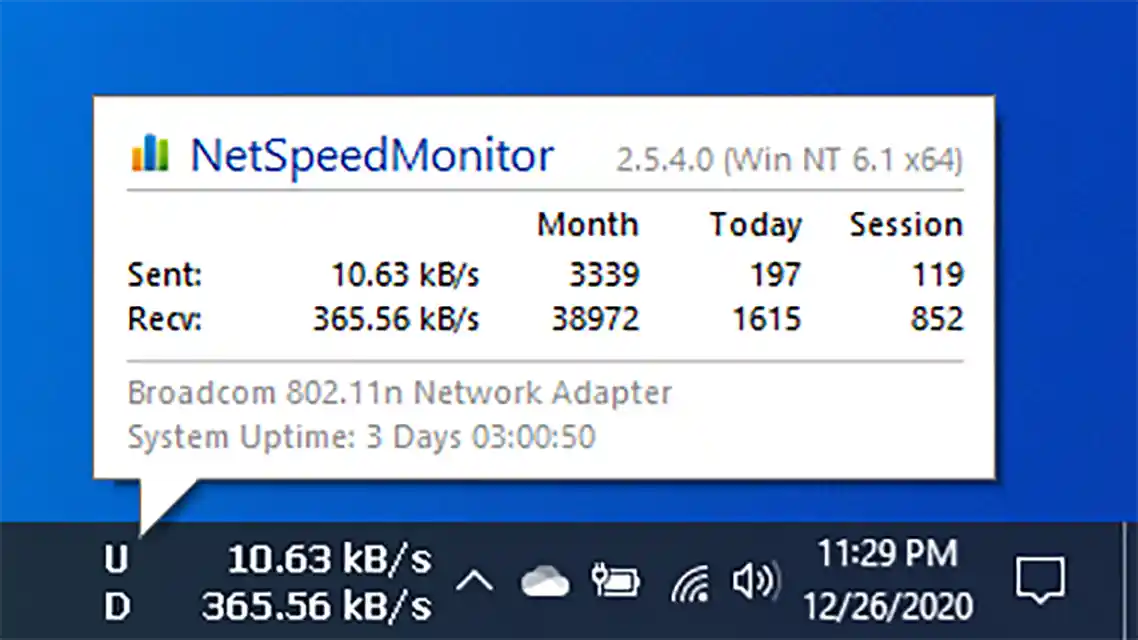
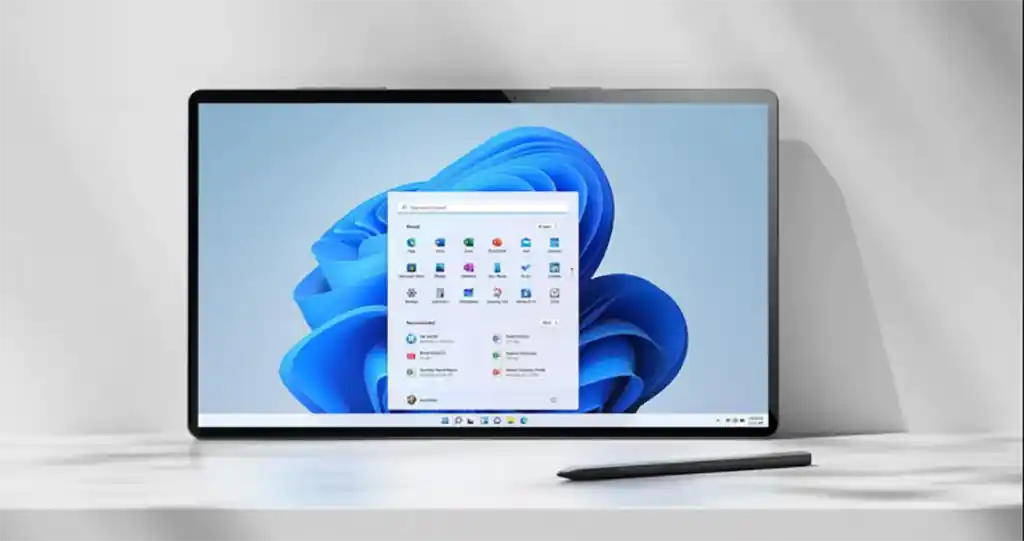
আমি পেনড্রাইভ বুট করেছি, কিন্তু আমার বুটেবল পেনড্রাউভ বুট ম্যানেজারে সো করতেছে না।
আমি বুঝতে পারতেছি না।
আমার Bios এ আবার USB Boot Option Active আছে।
তারপরও কেন এই সমস্যা বুঝতেছি না।
বায়োস ডিফ্যাল্ট সেটিংস দিয়ে রিস্টার্ট করুন এবং বুট ডিভাইস ফার্স্ট প্রায়োরিটি USB সিলেক্ট করে দিন।